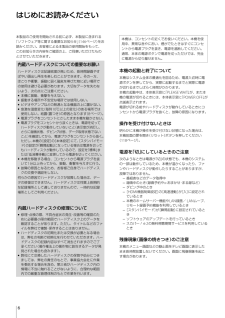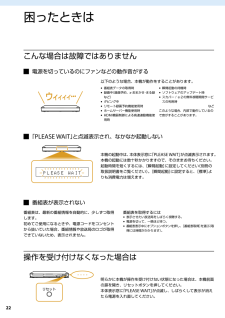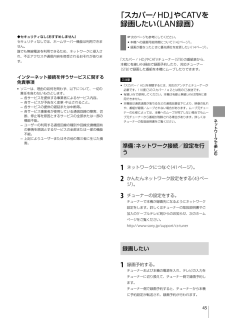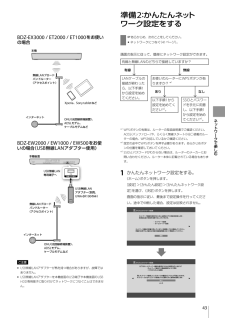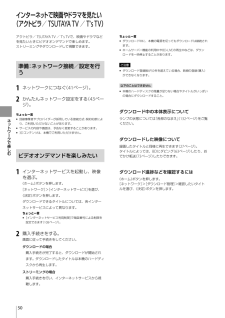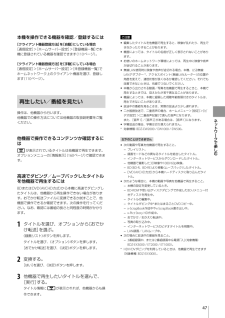Q&A
取扱説明書・マニュアル (文書検索対応分のみ)
"ホームサーバー" 一致するキーワードは見つかりませんでした。
"ホームサーバー"50 - 60 件目を表示
2ソニー製品は安全に充分配慮して設計されています。しかし、電気製品はすべて、間違った使いかたをすると、火災や感電などにより人身事故になることがあり危険です。事故を防ぐために次のことを必ずお守りください。安全のための注意事項を守る2~3ページの注意事項をよくお読みください。製品全般の注意事項が記載されています。「 はじめにお読みください 」(6ページ)もあわせてお読みください。定期的に点検する設置時や1年に1度は、電源コードに傷みがないか、コンセントと電源プラグの間にほこりがたまっていないか、プラグがしっかり差し込まれているか、などを点検してください。故障したら使わない動作がおかしくなったり、キャビネットや電源コードなどが破損しているのに気づいたら、すぐにお買い上げ店またはソニーサービス窓口に修理をご依頼ください。万一、異常が起きたら変な音・においがしたら、煙が出たら 電源を切る 電源プラグを コンセントから抜く お買い上げ店または ソニーサービス窓口 に修理を依頼する電源コードを傷つけない電源コードを傷つけると、火災や感電の原因となります。 電源コードを加工したり、傷つけたりしない。 製品...
6はじめにお読みください本製品のご使用を開始される前に必ず、本製品に含まれる「ソフトウェア等に関する重要なお知らせ 」(146ページ)をお読みください。お客様による本製品の使用開始をもって、このお知らせの内容をご確認の上、ご同意いただけたものとさせていただきます。内蔵ハードディスクについての重要なお願いハードディスクは記録密度が高いため、長時間録画やすばやい頭出し再生を楽しむことができます。その一方、ほこりや衝撃、振動に弱く磁気を帯びた物に近い場所での使用は避ける必要があります。大切なデータを失わないよう、次の点にご注意ください。 本機に振動、衝撃を与えない。 振動する場所や不安定な場所では使用しない。 ビデオやアンプなどの熱源となる機器の上に置かない。 急激な温度変化(毎時10℃以上の変化)のある場所では使用しない。結露(露つき)の原因となります(8ページ)。 電源プラグをコンセントにさしたまま本機を動かさない。 電源プラグをコンセントから抜くときは、電源を切ってハードディスクが動作していないこと(表示窓が消灯し、さらに録画状態、ダビング状態、データ取得状態でないこと)を確認してから、電源プラグ...
Actual total number: Sony BDZ-EX3000 4-435-913- 01( 1) ( OTF)22困ったときはこんな場合は故障ではありません 電源を切っているのにファンなどの動作音がするウィィィィ・・・以下のような場合、本機が動作をすることがあります。 番組表データの取得時 録画中(録画予約、x-おまかせ・まる録など) ダビング中 リモート録画予約機能使用時 ホームサーバー機能使用時 HDMI機器制御による高速連動機能使用時 瞬間起動の待機時 ソフトウェアのアップデート時 スカパー ! e2の無料視聴期間サービスの利用時などこのような場合、内部で動作しているので音がすることがあります。 「PLEASE WAIT」と点滅表示され、なかなか起動しない本機の起動中は、本体表示窓に「PLEASE WAIT」が点滅表示されます。本機の起動には数十秒かかりますので、そのままお待ちください。起動時間を短くするには、[瞬間起動]に設定してください(別冊の取扱説明書をご覧ください)。[瞬間起動]に設定すると、[標準]よりも消費電力は増えます。 番組表が表示されない番組表は、最...
ネ トワ クで楽しむ44[はい]を選ぶとすべてのネットワーク機能(45~52ページ)が使えるようになります。[いいえ]を選ぶとネットワーク機能(45~52ページ)のうち、インターネット接続のみ行う、以下機能が使えるようになります。次の「インターネット機能を使用するための設定」の画面で[はい]を選んでください。 コーナー目次から再生したい/コーナー情報を見たい インターネットで映画やドラマを見たい(アクトビラ/TSUTAYA TV/T s TV) 外出先から録画予約や録画した番組を整理したい(リモート録画予約) BDの特典映像を楽しみたいホームサーバーの設定内容について「ホームサーバー機能を使用するための設定」画面で[はい]を選んだ場合、以下のとおり自動で設定されます。 サーバー機能:[入] クライアント機器登録方法:[自動]クライアント機器登録を手動で設定したり、登録されている機器一覧を見たりしたい場合は、「 クライアント機器を手動で登録するには 」(110ページ)をご覧ください。ネットワークの設定内容についてかんたんネットワーク設定では、以下のとおり自動で設定されます。 IPアドレス:[自動]...
ネ トワ クで楽しむ41本機をネットワークにつなぐと、ホームサーバー機能やインターネット機能でさらに使いかたが広がります。お客様の環境によって、ネットワーク接続の方法は異なります本書では、基本的な説明になっています。詳しくは下記ホームページをご覧ください。 http://www.sony.jp/support/bd/準備1:ネットワークにつなぐご注意 本機は、有線と無線を同時に利用できません。 推奨する無線環境はIEEE 802.11 n規格です。 無線の電波状況によっては通信が途切れたり、正常に通信できかったりするおそれがあります。コーナー目次から再生したい/コーナー情報を見たい(49ページ)外出先から録画予約や録画 した番組を整理したい (51ページ)インターネットで映画やドラマを見たい (50ページ)BDの特典映像を楽しみたい(52ページ)プロバイダー提供のモデム「スカパー !HD」対応チューナー/ CATVチューナー「スカパー !HD」やCATV を録画したい(LAN 録画)(45ページ)無線でおでかけ 転送したい (75ページ)ブラビアの番組表 から録画予約したい(ネットワーク録画予約)(4...
ネ トワ クで楽しむ45「 スカパー !HD」やCATVを録画したい(LAN録画) 次のページも参考にしてください。 本機への録画可能時間について(142ページ)。 録画が重なったときに優先順位を変更したい(14ページ)。「スカパー !HD」やCATVチューナー(STB)の番組表から、本機に有線LAN経由で録画予約したり、対応チューナー(STB)で録画した番組を本機にムーブしたりできます。ご注意 「スカパー !HD」を視聴するには、対応のアンテナとチューナーが必要です。110度CSのスカパー ! e2とは別のCS放送です。 有線LANで使用してください。本機は有線と無線LANは同時に使用できません。 本機能は通信速度が落ちるなどの通信品質低下により、映像の乱れや、番組が録画/ムーブされない場合があります。ムーブ元チューナーの仕様によっては、本機へのムーブが完了しない場合でもムーブ元チューナーから番組が削除される場合があります。詳しくはチューナーの取扱説明書をご覧ください。準備:ネットワーク接続/設定を行う1 ネットワークにつなぐ(41ページ)。2 かんたんネットワーク設定をする(43ページ)。3 ...
ネ トワ クで楽しむ43準備2:かんたんネットワーク設定をする あらかじめ、次のことをしてください。 ネットワークにつなぐ(41ページ)。画面の指示に従って、簡単にネットワーク設定ができます。有線と無線LANのどちらで接続していますか? LANケーブルの接続が終わったら、以下手順1から設定を始めてください。 SSIDとパスワードを手元に用意し、以下手順1から設定を始めてください*3。以下手順1から設定を始めてください*2。お使いのルーターにWPSボタンがありますか? *1有線 無線あり なし*1 WPSボタンの有無は、ルーターの取扱説明書でご確認ください。AOSS(バッファロー)や、らくらく無線スタート(NEC)搭載のルーターの場合、WPS対応しているかご確認ください。 *2 設定の途中でWPSボタンを押す必要があります。あらかじめボタンの位置を確認しておいてください。 *3 SSIDとパスワードがわからない場合は、ルーターのメーカーにお問い合わせください。ルーター本体に記載されている場合もあります。 1 かんたんネットワーク設定をする。 《ホーム》ボタンを押します。 [設定]>[かんたん設定]>[かんた...
ネ トワ クで楽しむ50インターネットで映画やドラマを見たい(アクトビラ/TSUTAYA TV/T s TV)アクトビラ/TSUTAYA TV/T s TVで、映画やドラマなどを見たいときにビデオオンデマンドで楽しめます。 ストリーミングやダウンロードして視聴できます。 準備:ネットワーク接続/設定を行う1 ネットワークにつなぐ(41ページ)。2 かんたんネットワーク設定をする(43ページ)。ちょっと一言 回線事業者やプロバイダーが採用している接続方式・契約約款により、ご利用いただけないことがあります。 サービスの内容や画面は、予告なく変更することがあります。 3Dコンテンツは、本機でご利用いただけません。ビデオオンデマンドを楽しみたい1 インターネットサービスを起動し、映像を選ぶ。《ホーム》ボタンを押します。[ネットワーク]>[インターネットサービス]を選び、《決定》ボタンを押します。ダウンロードできるタイトルについては、各インターネットサービスによって異なります。ちょっと一言 [インターネットサービス利用制限]で暗証番号による制限を設定できます(108ページ)。2 購入手続きをする。画面に従って手...
ネ トワ クで楽しむ47本機を操作できる機器を確認/登録するには[クライアント機器登録方法]を[自動]にしている場合 [通信設定]>[ホームサーバー設定]>[登録機器一覧]で本機に登録されている機器を確認できます(110ページ)。[クライアント機器登録方法]を[手動]にしている場合 [通信設定]>[ホームサーバー設定]>[未登録機器一覧]でホームネットワーク上のクライアント機器を選び、登録します(110ページ)。 再生したい/番組を見たい操作は、他機器から行います。他機器での操作方法については他機器の取扱説明書をご覧ください。他機器で操作できるコンテンツか確認するには が表示されているタイトルは他機器で再生できます。オプションメニューの[情報表示](160ページ)で確認できます。 高速でダビング/ムーブバックしたタイトルを他機器で再生するにはBDまたはDVD(AVCHD方式)から本機に高速でダビングしたタイトルは、他機器から再生操作できない場合があります。おでかけ転送ファイルに変換できるか試すことで、他機器で操作できるか確認できます。次の操作を行ってください。なお、確認には番組の長さと同程度の時間がかかります...
困 たときは1181. まず、確認してくださいこんな場合は故障ではありません電源を切っているのに ファンなどの動作音がする電源が「切」でも、次のような場合、本機が動作をすることがあります。 番組表データの取得時。 録画中(録画予約、x-おまかせ・まる録など)。 ダビング中。 リモート録画予約機能使用時。 ホームサーバー機能使用時。 HDMI機器制御による高速連動機能使用時。 瞬間起動の待機時。 ソフトウェアのアップデート時。 スカパー ! e2の無料視聴期間サービスの利用時。などこのような場合、内部で動作しているので音がすることがあります。「PLEASE WAIT」と点滅表示され、 なかなか起動しない本機の起動中は、本体表示窓に「PLEASE WAIT」が点滅表示されます。本機の起動には数十秒かかりますので、そのままお待ちください。起動時間を短くするには、[瞬間起動]に設定してください(106ページ)。[瞬間起動]に設定すると、[標準]よりも消費電力は増えます。DATAD1D2D3D4CDVRDVDRW番組表の全部または一部が表示されない番組表は、最新の番組情報を自動的に、少しずつ取得します...